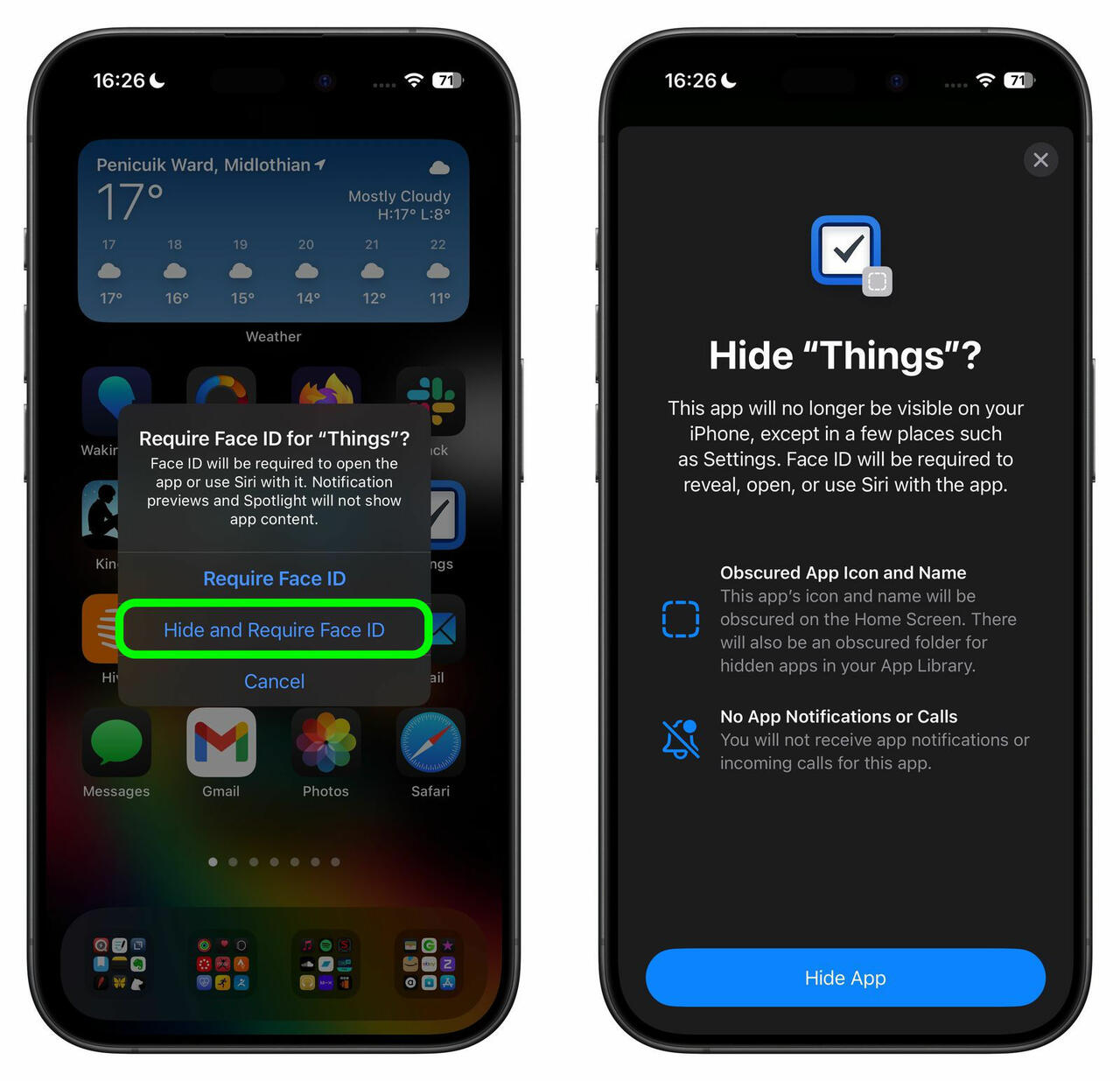 Apps mit Face ID und Touch ID sperren und verstecken in iOS 18 (Bild © Macrumors)
Apps mit Face ID und Touch ID sperren und verstecken in iOS 18 (Bild © Macrumors)
Verbesserte App-Sicherheit
In iOS 18 können Nutzer bestimmte Apps hinter Face ID oder Touch ID sperren und so eine zusätzliche Sicherheitsebene schaffen. Diese Funktion ist besonders nützlich, wenn du dein Gerät teilst, denn sie stellt sicher, dass gesperrte Apps ohne zweite Authentifizierung nicht zugänglich sind. Wenn jemand versucht, eine gesperrte App zu öffnen, wird er in einem Popup-Fenster darauf hingewiesen, dass der Zugriff auf die App nur mit Face ID oder Touch ID möglich ist.
Schutz vor gestohlenen Geräten
Die neue Sicherheitsfunktion lässt sich nahtlos in den Schutz vor gestohlenen Geräten von Apple integrieren. Wenn sie aktiviert ist, deaktiviert sie die Passcode-Abfrage zum Entsperren von Apps und stellt sicher, dass ein Dieb, selbst wenn er den Passcode deines Geräts kennt, nicht auf deine gesperrten Apps zugreifen kann. Ohne den Schutz vor gestohlenen Geräten kann ein Passcode die App nach drei fehlgeschlagenen Face ID-Versuchen entsperren.
Beschränkungen und unterstützte Apps
Derzeit können nicht alle Apps gesperrt werden. System-Apps wie Maps, Clock, Calculator und Stocks sind von dieser Funktion ausgeschlossen. Die meisten anderen Apps, einschließlich der Anwendungen von Drittanbietern, können jedoch gesperrt und versteckt werden.
Apps sperren Anleitung
- Lang drücken: Drücke auf dem Startbildschirm lange auf das App-Symbol.
- Aktiviere Face ID/Touch ID: Tippe auf „Face ID erfordern“ (oder Touch ID).
- Bestätigen: Tippe zur Bestätigung erneut auf „Face ID erfordern“ (oder Touch ID).
Apps ausblenden
Wenn eine App gesperrt ist, kannst du sie auch ausblenden:
- Aktiviere das Ausblenden: Dadurch werden das App-Symbol und der Name aus dem Startbildschirm entfernt und die App wird nicht mehr in der Suche angezeigt.
- Versteckter Ordner: Die App wird in einen ausgeblendeten Ordner in der App-Bibliothek verschoben, auf den du durch Wischen nach links auf den Homescreen-Seiten zugreifen kannst. Benachrichtigungen und Anrufe von versteckten Apps sind deaktiviert.
Entsperren und Aufheben der Sperrung von Apps
So entsperrst du eine zuvor gesperrte App:
- Lange drücken: Auf das App-Symbol.
- Sperre deaktivieren: Wähle „Keine Face ID erfordern“.
So entsperrst du eine App:
- Öffne die App-Bibliothek: Wische zum Ende der Homescreen-Seiten.
- Versteckten Ordner aufdecken: Tippe auf den versteckten Ordner und führe einen Face ID-Scan durch, um auf versteckte Apps zuzugreifen.
Die neuen Funktionen zum Sperren und Verstecken von Apps in iOS 18 verbessern die Privatsphäre und Sicherheit der Nutzer erheblich und erfüllen damit einen wichtigen Wunsch nach besserem App-Schutz. Mit diesen Verbesserungen ist Apple weiterhin führend bei der Bereitstellung robuster Sicherheitslösungen für seine Nutzer.

